
Развој електронике брзо напредује и све чешће је главни елемент уређаја микроконтролер. Обавља главни посао и ослобађа дизајнера од потребе да створи софистицирана решења кола, чиме смањује величину штампане плоче на минимум. Као што сви знају, микроконтролером управља програм снимљен у његовој унутрашњој меморији. А ако искусни електронски програмер нема проблема са коришћењем микроконтролера у својим уређајима, онда се за почетника радиоаматера који покушава да напише програм на контролер (посебно ПИЦ) може показати велико разочарање, а понекад и мали пиротехнички схов у облику пушачког чипа.
Чудно, али уз сву величину Интернета, има врло мало информација о фирмверу Пиц контролери, а материјал који се може наћи је врло сумњивог квалитета. Наравно, можете купити фабрички програмер по неадекватној цени и шивати колико желите, али шта ако се та особа не бави масовном производњом. У ове сврхе можете саставити једноставну и не скупу имплементацију домаћезвани ЈДМ програмер према дијаграму испод (слика бр. 1):
Чудно, али уз сву величину Интернета, има врло мало информација о фирмверу Пиц контролери, а материјал који се може наћи је врло сумњивог квалитета. Наравно, можете купити фабрички програмер по неадекватној цени и шивати колико желите, али шта ако се та особа не бави масовном производњом. У ове сврхе можете саставити једноставну и не скупу имплементацију домаћезвани ЈДМ програмер према дијаграму испод (слика бр. 1):
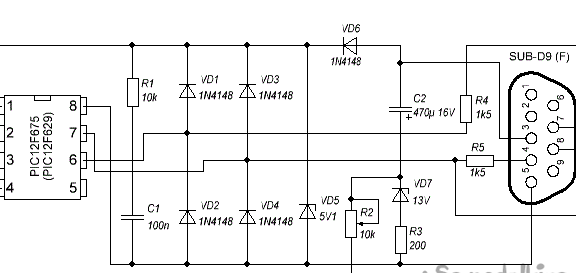
Слика №1 - дијаграм програмера
Одмах доносим листу елемената за оне који су превише лени да завире у дијаграм:
- Р1 - 10 кОхм
- Р2 - 10 кОхм (скраћен). Подешавањем отпора овог отпорника, током програмирања требате постићи око 13В на пин бр. 4 (ВПП). У мом случају отпор је 1,2 кОхм
- Р3 - 200 ома
- Р4, Р5 - 1,5 кОхм
- ВД1, ВД2, ВД3, ВД4, ВД6 - 1Н4148
- ВД5 - 1Н4733А (стабилизацијски напон 5.1В)
- ВД7 - 1Н4743А (стабилизацијски напон 13В)
- Ц1 - 100 нФ (0,1 µФ)
- Ц2 - 470 µФ к 16 В (електролитички)
- СУБ-Д9Ф - ЦОМ прикључак (МОМ или СОЦКЕТ)
- ДИП8 утичница - зависи од контролера који користите
Круг користи пример повезивања таквих уобичајених контролера као ПИЦ12Ф675 и ПИЦ12Ф629, али то уопште не значи да је фирмвер других серија Пиц биће немогуће. Да бисте написали програм на контролеру друге врсте, довољно је пренијети жице програмера у складу са сликом 2 која је дата у даљем тексту.
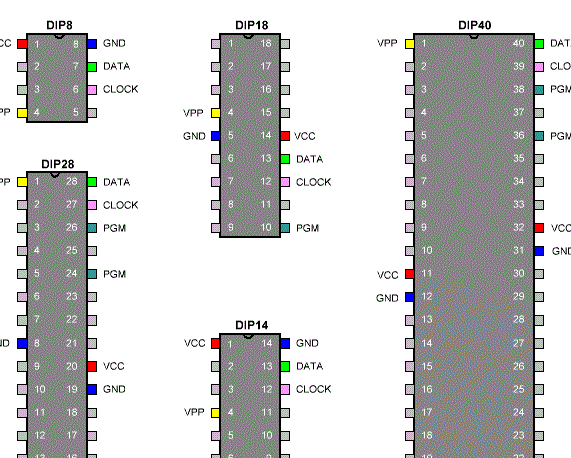
Слика бр. 2 - Опције кућишта ПИЦ контролера са потребним закључцима
Као што можда претпостављате, случај се користи у шеми мог програмера Дип8. Са великом жељом, можете направити универзални адаптер за сваку врсту чипа, чиме ћете добити универзални програматор. Али од како ПИЦ контролери Ја ретко радим, то ми је довољно.
Иако је сам круг прилично једноставан и не прави потешкоће у монтажи, али захтева и поштовање. Стога би било лијепо направити штампану плочу за то. После неких манипулација програмом Спринтлаиоут, тектолит, бушилица и гвожђе, таква празна је рођена овде (фотографија бр. 3).
Иако је сам круг прилично једноставан и не прави потешкоће у монтажи, али захтева и поштовање. Стога би било лијепо направити штампану плочу за то. После неких манипулација програмом Спринтлаиоут, тектолит, бушилица и гвожђе, таква празна је рођена овде (фотографија бр. 3).

Слика бр. 3 - програмска плочица програмера
Преузмите ПЦБ извор за програм Спринтлаиоут Можете да пратите овај линк:
По жељи можете да га промените у свој тип ПИЦ контролера. За оне који су одлучили да оставе плочу непромењен, ширио сам поглед са стране делова како бих олакшао уградњу (слика 4).
По жељи можете да га промените у свој тип ПИЦ контролера. За оне који су одлучили да оставе плочу непромењен, ширио сам поглед са стране делова како бих олакшао уградњу (слика 4).
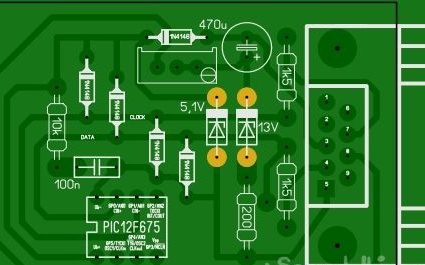
Слика 4 - Плоча на страни за уградњу
Још мало чаробњаштва с лемилицом и имамо спреман уређај који може бљеснути Пиц контролер кроз ЦОМ порт свој рачунар. Још увек топао и није опран од флукса, резултат мојих напора приказан је на фотографији бр. 5.
Од сада, први корак ка фирмверу Пиц контролердошао крај. Друга фаза ће укључивати повезивање програмера са рачунаром и рад с програмом ИЦ Прог.
Нажалост, нису сви савремени рачунари и преносни рачунари у могућности да раде са овим програмером због баналне одсутности на њима ЦОМ портови, а они који су инсталирани на лаптопове не дају потребно програмирање 12В. Зато сам одлучио да се обратим првом ПЦкоји је одавно прашио и чекао свој најлепши сат (и још је чекао).
Зато укључите рачунар и прво инсталирајте програм ИЦ Прог. Можете је преузети са веб локације аутора или на овом линку:
Повезујемо програмера ЦОМ порт и покрените новоинсталирану апликацију. За исправан рад, потребно је извршити низ манипулација. У почетку је потребно изабрати врсту контролера који ћемо шивати. Имам га ПИЦ12Ф675. На слици бр. 6 поље за избор регулатора је означено црвеном бојом.
Нажалост, нису сви савремени рачунари и преносни рачунари у могућности да раде са овим програмером због баналне одсутности на њима ЦОМ портови, а они који су инсталирани на лаптопове не дају потребно програмирање 12В. Зато сам одлучио да се обратим првом ПЦкоји је одавно прашио и чекао свој најлепши сат (и још је чекао).
Зато укључите рачунар и прво инсталирајте програм ИЦ Прог. Можете је преузети са веб локације аутора или на овом линку:
Повезујемо програмера ЦОМ порт и покрените новоинсталирану апликацију. За исправан рад, потребно је извршити низ манипулација. У почетку је потребно изабрати врсту контролера који ћемо шивати. Имам га ПИЦ12Ф675. На слици бр. 6 поље за избор регулатора је означено црвеном бојом.
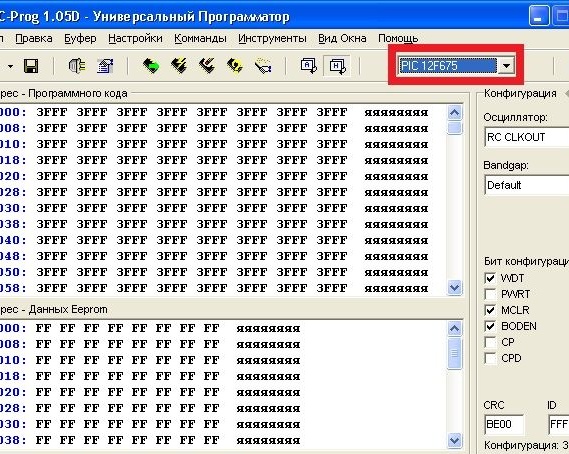
Снимак екрана 6 - избор типа микроконтролера
Затим идите на мени „Подешавања "->" Опције", у прозору који се појави изаберите картицу И2Ц и потврдите поља као што је приказано на слици # 7.

Снимак екрана 7 - подешавање начина снимања контролера
У истом прозору идите на картицу "Програмирање"и изаберите"Провера програмирањаПровера након програмирања може да проузрокује грешку, јер у неким случајевима фирмвер инсталира браве за закључавање СР. Да се не заварате, боље је онемогућити ову проверу. Укратко, следите снимак екрана број 8.

Снимак екрана бр. 8 - подешавање верификације
Настављамо са овим прозором и идемо на „ГенералеОвде је потребно подесити приоритет програма и обавезно га користити НТ / 2000 / КСП управљачки програм (број екрана 9). У неким случајевима, програм може предложити инсталирање овог управљачког програма и можда ће требати поновно покретање ИЦ Прог.

Снимак екрана 9 - Општа подешавања
Дакле, са овим прозором је посао завршен. Сада идемо на поставке самог програмера. Изаберите у менију "Подешавања "->" Подешавања програмера"или само притисните тастер Ф3. Појави се следећи прозор, приказан на слици # 10.

Снимак екрана бр. 10 - прозор поставки програма
Пре свега, одаберите врсту програмера - Јдм програмер. Затим постављамо радио дугме за употребу управљачког програма Виндовс. Следећи корак је избор ЦОМ портна који је ваш програмер повезан. Ако је један, уопште нема питања, а ако их има више, погледајте управитеља уређаја који се тренутно користи. Клизач кашњења улаза / излаза дизајниран је за контролу брзине писања и читања. Ово ће можда бити потребно на брзим рачунарима и ако постоје проблеми са фирмвером - овај параметар се мора повећати. У мом случају је по дефаулту остао једнак 10 и све је функционисало добро.
На овом програмском подешавању ИЦ Прог је готов и можете да наставите с поступком самог фирмвера, али прво читамо податке са микроконтролера и видимо шта пише у њега. Да бисте то учинили, на алатној траци кликните на икону микроконтроле са зеленом стрелицом, као што је приказано на слици 11.
На овом програмском подешавању ИЦ Прог је готов и можете да наставите с поступком самог фирмвера, али прво читамо податке са микроконтролера и видимо шта пише у њега. Да бисте то учинили, на алатној траци кликните на икону микроконтроле са зеленом стрелицом, као што је приказано на слици 11.

Снимак екрана 11 - Процес очитавања података са микроконтролера
Ако је микроконтролер нови и није претходно трептао, све ће његове меморијске ћелије бити испуњене вредностима 3ФФФосим оног последњег. Садржи вредност калибрационе константе. Ово је веома важна и јединствена вредност за сваки контролер. Тачност сата зависи од њега, које је произвођач одабрао одабиром и инсталирањем ове константе. Снимак екрана бр. 12 приказује ћелију меморије у коју ће се чувати константа приликом читања контролера.
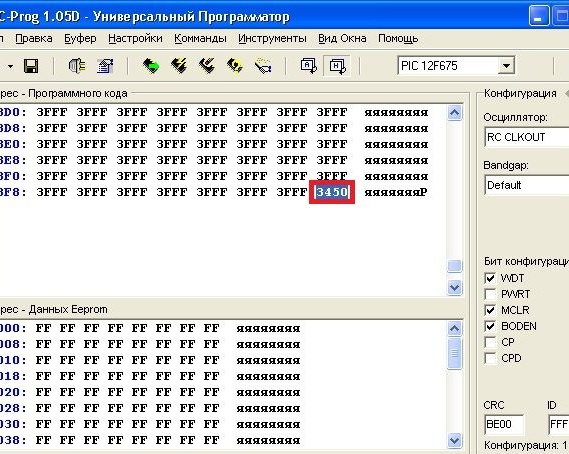
Снимак екрана 12 - вредност константе калибрације
Понављам да је вредност јединствена за сваки микро круг и да се не мора подударати са оним што је приказано на слици. Многи због неискуства преписују ову константу и после тога Пиц контролер започне погрешно ако пројекат користи такт са интерног генератора. Савјетујем да запнете ову константу и налијепите натпис његовом вриједношћу директно на регулатор. Тако ћете избјећи пуно проблема у будућности. Дакле, вредност је записана - идемо даље. Отворите датотеку фирмвера која обично има екстензију .хек. Сада уместо писања 3ФФФ, програмски тампон садржи шифру нашег програма (слика бр. 13).
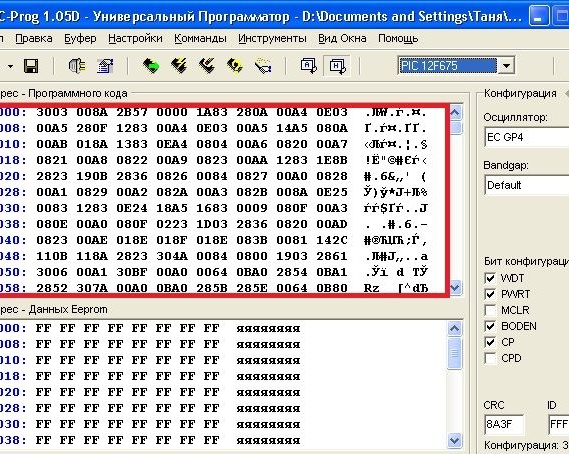
Снимак екрана 13 - фирмвер преузет у програмерски међуспремник
Написао сам горе да многи преписују константу калибрације непажњом. Када се то догађа? То се догађа када се отвори датотека фирмвера. Вредност константе аутоматски се мења на 3ФФФ и ако покренете процес програмирања, тада нема повратка. На слици број 14 та ћелија меморије у којој је константа претходно била 3450 (пре отварања хек датотека).
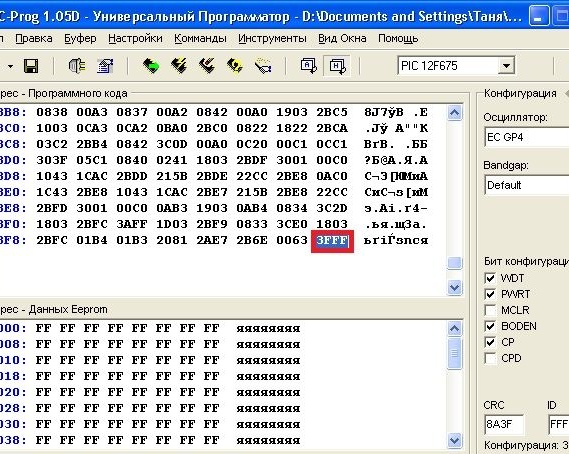
Снимак екрана бр. 14 - аутоматска промена калибрационе константе
Сада морате пажљиво следити кораке у наставку. Кликнемо на икону микроконтроле са муњом на алатној траци и на тај начин обавештавамо програм да желимо да покренемо процес фирмвера. Програм ће вас питати да ли смо сигурни да желимо да флешујемо овај уређај. Слажемо се и кликнемо „ДАНакон тога добијамо упозорење приказано на слици # 15.
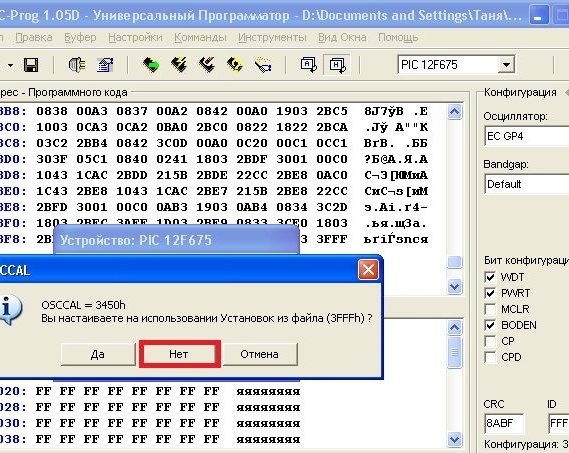
Снимак екрана бр. 15 - упозорење о одступању вредности константе сата
ИЦ Прог говори нам да једна вредност калибрационе константе (у мом случају 3450), а сада још један (3ФФФ) аутоматски замењено са хек датотека. Такође се предлаже да се остави задана вредност 3ФФФ. Важно је да кликнете на „НЕ"то ИЦ Прог током програмирања вратили су нам вредност 3450 или шта ће бити са тобом. Уопште, кликните на „НЕ"и посматрајте следећи прозор (слика бр. 16).
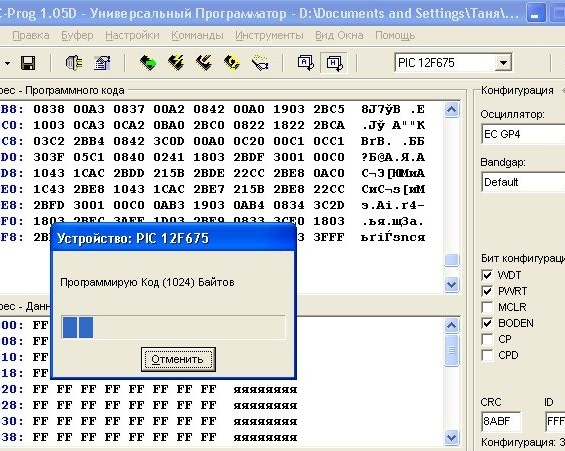
Снимак екрана 16 - процес програмирања
У овом периоду саветујем вам да ништа не притиснете или да оптерећујете рачунар другим задацима. Када сам направио снимак екрана за овај чланак, када кликнем на дугме Екран за штампање дошло је до грешке у писању и морао сам то учинити изнова. Након неког времена ИЦ Прог ће вам доставити поруку о успешној верификацији ново написаног кода у вашем Пиц контролер, па свима који су се свидели овај чланак, желим да видим ово након сличних напора (слика бр. 17):
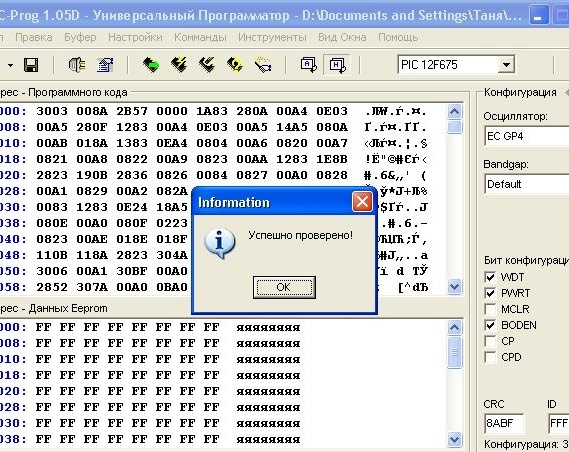
Снимак екрана бр. 17 - софтвер је успео, можете се опустити
Ако у току процеса имате било каквих питања, пажљиво поново прочитајте чланак и све ће се сигурно покренути - лично проверите. Сретно свима и креативан успјех !!!


